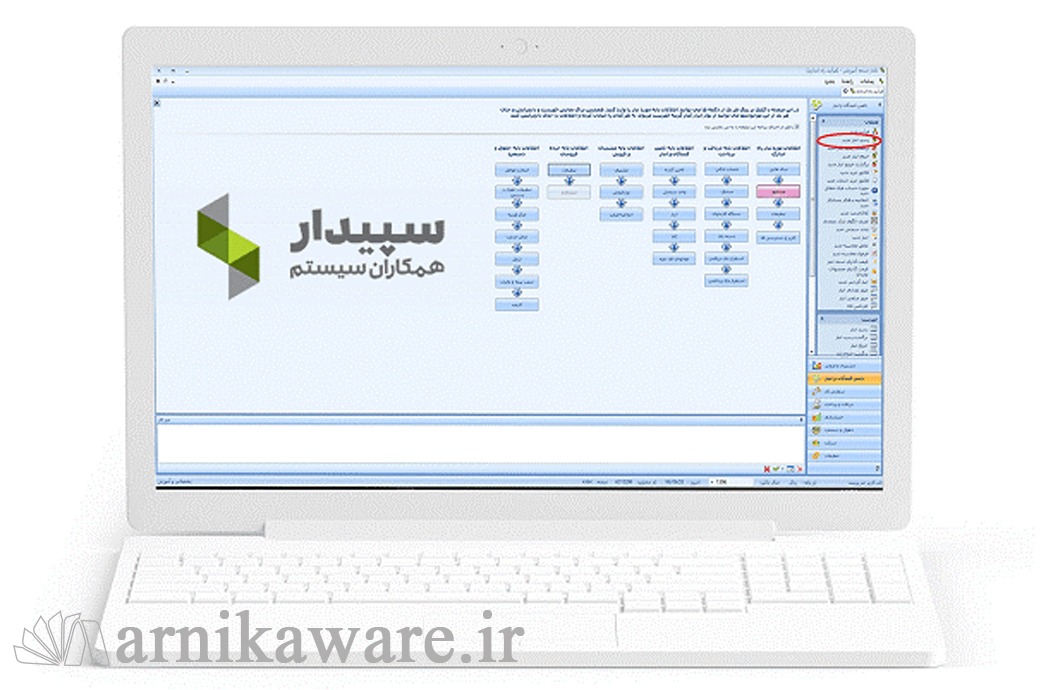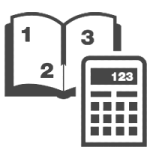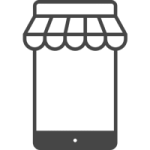مراحل نصب سپیدار
در این مبحث از آموزش رایگان سپیدار، نصب نرم افزار سپیدار را کاملا راحت و کاربردی و مرحله به مرحله به شما آموزش داده ایم. بعد از دیدن فیلم شما به راحتی می توانید نصب نرم افزار سپیدار را انجام دهد در انتها اگر هرگونه سوال یا مشکل در خصوص نصب سپیدار داشتید می توانید در انتهای همین مطلب برای ما ارسال کنید.

پیش نیاز های قبل از نصب نرم افزار سپیدار
- اضافه کردن زبان فارسی به ویندوز
- خاموش کردن فایروال
- نصب کردن .NET Framework 3.5 و .NET Framework 4.5
مراحل نصب سپیدار
- ابتدا در درایوی غیر از ویندوز یک پوشه به نام سپیدار ( به انگلیسی) ایجاد کنید. داخل این پوشه، پوشه هایی به نام Application، Data و source ایجاد کرده.
- در این مرحله محتویات CD نصب سپیدار یا فایل های نصب سپیدار که از باشگاه مشتریان سپیدار قسمت فایل های نصب دانلود کرده اید را در پوشه Source کپی کرده.
- سپس در مرحله روی آیکون سپیدار راست کلیک کنید و Run as adminstator را انتخاب کنید.
- پنجره ی نصب سپیدار باز میشود ابتدا تیک مربوط به توافقنامه را تایید کنید.
- در ادامه باید مشخصات نصب برنامه را وارد کنید. اگر سپیدار تک کاربره خریداری کرده اید که سرور را انتخاب می کنید ولی اگر سیستم چند کاربره خرید کرده اید روی سیستم اصلی که در واقع بانک اطلاعاتی سپیدار قرار است روی آن قرار بگیرد گزینه سرور و روی سیستم بقیه کاربر ها گزینه کلاینت را انتخاب می نمایید.
- در قیمت پایین همین پنجره اگر سرور را انتخاب کنید از شما نام شرکت، مسیر نصب برنامه اجرایی ( همان پوشه Application) و مسیر نصب داده (همان پوشه Data) را مشخص کرده و ادامه را می زنید. اگر کلاینت را انتخاب کرده اید از شما فقط مسیر نصب برنامه اجرایی ( همان پوشه Application) را مشخص می کنید و وارد مراحل خودکار نصب سپیدار می شود.
- پس از اتمام نصب روی پایان کلیک کنید.
تنظیمات پس از نصب سپیدار
- روی آیکون سپیدار واقع در دسکتاپ راست کلیک کرده و properties را انتخاب کنید.
- از سربرگ compatibility تیک مربوط به Run this program as administrator را فعال کنید.
- اگر سیستم شما کلاینت باشد باید روی ایکون سپیدار کلیک کنید تا پنجره ورود به نرم افزار برای شما باز شود سپس روی دکمه "پیشرفته" کلیک کنید و سپس روی گزینه "تنظیم سرور بانک اطلاعات و قفل" کلیک کرده و IP سیستم سرور و سیستی که قفل روی ان نصب است را وارد نمایید و گزینه "تست ارتباط" را بزنید اگر ارتباط برقرار شد یعنی سیستم شما به بانک داده سرور متصل است و نرم افزار اماده استفاده می باشد اگر ارتباط برقرار نشد حتما مشکل را با مسئول IT مجموعه در میان بگذارید.
- نرم افزار سپیدار را باز کرده و کد فعال سازی را که می توانید آن را از باشگاه مشتریان سپیدار دریافت کنید را وارد نمایید
- در آخر پنل کاربری برای شما باز می شود و می توانید وارد نرم افزار شوید.
جهت دریافت مشاوره و یا خدمات در حوزه “نصب و استقرار سپیدار” می توانید یکی از راه های زیر را انتخاب کنید.
۱- تماس با شماره ۰۹۲۰۳۶۲۰۰۷۲
۲- ارسال جزئیات درخواست و کار به ایمیل info@arnikaware.ir
۳- تکمیل فرم مشاوره رایگان برآورد هزینه خدمات مالی
۴-مراجعه حضوری به یکی از شعب آرنیکا
تنها نماینده رسمی سپیدار همکاران سیستم در قم
سپهر هوش افزار آرنیکا(نماینده رسمی سپیدار همکاران سیستم) از زمستان ۱۳۹۴ فعالیت خود را آغاز نموده، سپهر هوش افزار آرنیکا با تاکید بر مشتری مداری ، تخصص گرایی و آینده نگری ، اقدام به تشکیل تیم های تخصصی در زمینه های مورد فعالیت شرکت نموده است و همواره برترین نماینده سپیدار سیستم بوده و رضایت ۹۹ درصدی مشتریان عزیز را به همراه داشته است.